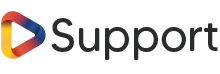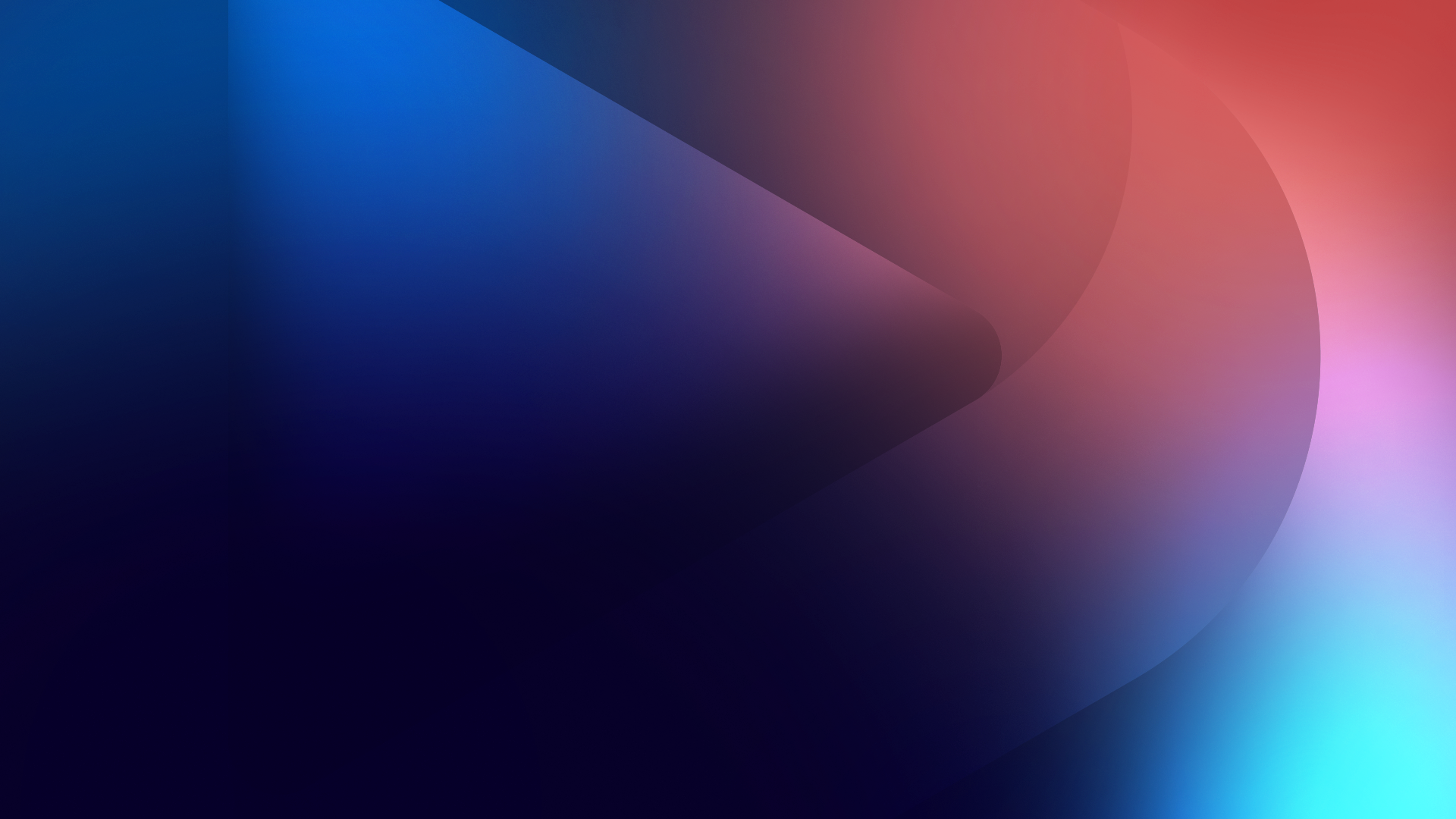Hoe sluit ik het scherm aan op mijn tv zonder kabel?
Zorg ervoor dat zowel je TV als je Quest verbonden zijn met dezelfde Wi-Fi. Om te kunnen casten naar je TV, moeten zowel de Quest als je televisie verbonden zijn met hetzelfde draadloze netwerk. Als je dat nog niet hebt gedaan, zet dan zowel je TV als je Quest aan en maak via het menusysteem verbinding met hetzelfde Wi-Fi-netwerk.
Deze methode werkt voor tv’s die casting ondersteunen. Als je geen smart tv hebt of als je tv casting niet ondersteunt, kun je in plaats daarvan een smart box zoals Roku of Chromecast gebruiken, of je kunt casten naar je telefoon en het scherm van je telefoon spiegelen naar je tv.
- Zet de Quest headset aan en zet hem op. Druk op de pilvormige knop aan de rechterkant van de Quest headset om hem aan te zetten. Plaats het dan over je ogen en trek de bandjes over je achterhoofd. Gebruik klittenband om de riemen vast te maken.
- Wanneer je je Quest headset voor het eerst aanzet, moet je een wachter instellen. Dit voorkomt dat je obstakels tegenkomt. Volg de instructies in de Quest headset om een wachter in te stellen.
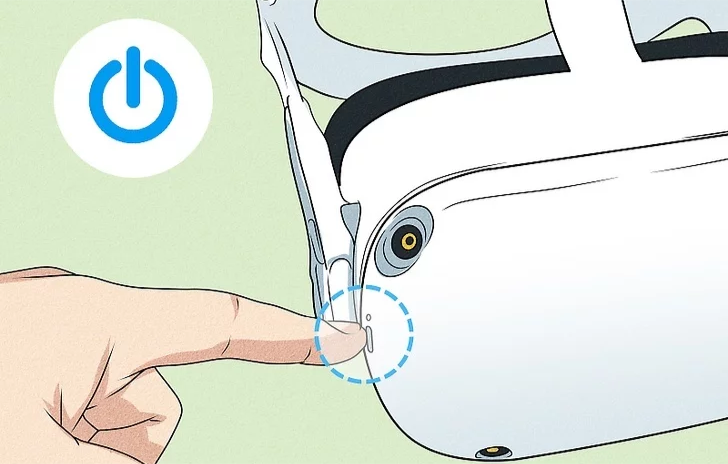
- Druk op de Home-knop op de controller. Het is de platte knop op de rechter controller met een “O” erop. Hierdoor wordt het startmenu onder in je beeld weergegeven.
- Selecteer het pictogram Delen. Het is het roze pictogram met een gebogen pijl die naar rechts wijst. Het bevindt zich aan de rechterkant van het startpaneel onderaan je beeldscherm. Richt de controller op de deelknop en haal de trekker over om deze te selecteren. Hiermee wordt het menu Delen weergegeven.
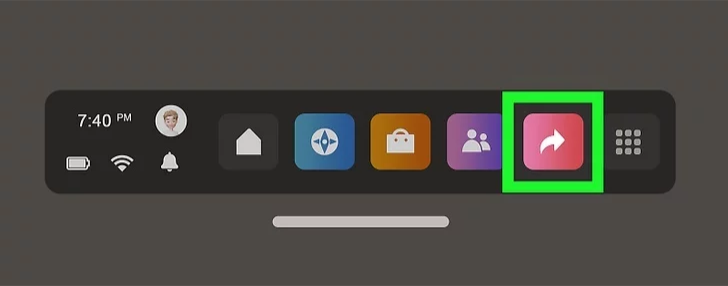
- Selecteer cast. Het is de eerste optie in de linkerbovenhoek van het menu Delen. Je Quest scant het netwerk op apparaten waarnaar hij kan casten.
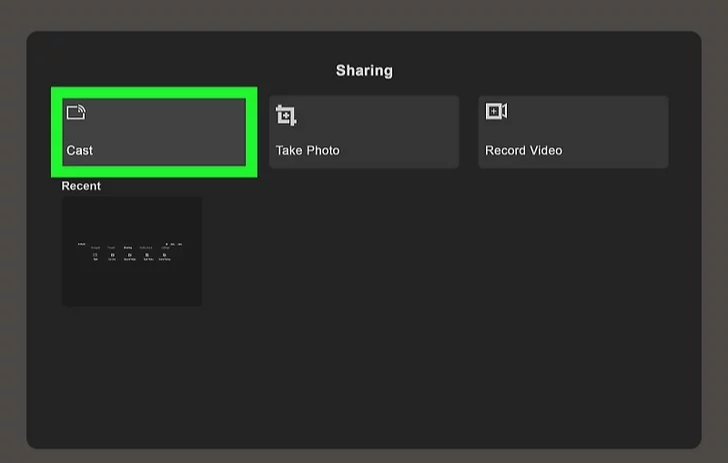
- Selecteer je televisie of smart box. Zodra je Quest je televisie of smartbox heeft ontdekt, wijs je hem aan en druk je op de knop om hem te selecteren. Je Quest wordt aangesloten op je TV. Wat je dan ziet in de Quest wordt gespiegeld op het TV-scherm.